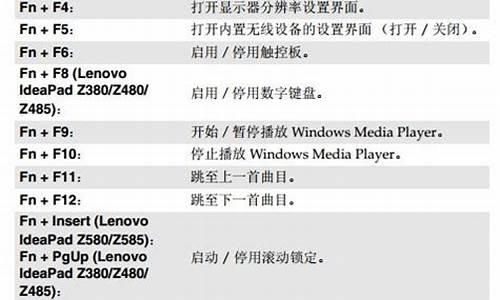1.电脑bios找不到硬盘怎么办?

硬盘硬件状态异常,可使用专用工具如DISKGENIUS等尝试修复。
具体操作步骤如下:
1、准备系统光盘:如果没有可以去电脑商店购买,需要安装什么系统就买什么系统的最新版光盘。如果有刻录光驱,也可上网自行下载ISO格式的系统文件刻录成系统光盘。
2、设置光盘启动:
A、开机后,当出现主板自检画面或品牌LOGO画面时,快速而连续地按BIOS热键(不同品牌型号电脑BIOS热键不同,笔记本一般为F2键,台式机一般为DEL键)进入BIOS设置界面。
B、按左右箭头键移动并回车进入BOOT(或startups)选项卡,通过按上下箭头键选择启动选项、按+或-键移动启动选项,以设置光驱(CD-ROM或DVD-ROM)为第一启动项(老主板需要进入Advanced BIOS Features选项卡后,在“1st Boot Device”处回车,再选择CD/DVD-ROM)。部分新主板支持开机后连按F12或F11进入启动选项菜单,可不进CMOS界面直接选择光驱。重启电脑时及时将系统光盘插入光驱。重装系统完成后要注意设置硬盘为第一或第二启动项。
C、按F10保存退出重启。如果成功从光盘启动,会显示光盘功能菜单。
3、修复硬盘:要根据“硬盘硬件状态异常”具体问题进行修复处理,一般常见的为坏道的检测与修复。具体操作如下:
A、在光盘功能菜单中选择运行“DISKGENIUS硬盘分区工具”。
B、进入操作界面后,选中需要修复的硬盘,点击菜单栏“硬盘”-“坏道检测与修复”。
C、再次确定选中修复的硬盘,然后点击“开始检测”。
电脑bios找不到硬盘怎么办?
硬盘故障怎么修复
一、硬盘非物理性故障的辨别方法
启动计算机,系统正常自检后出现“Non-System disk or disk error,replace disk and press a key to reboot”(非系统盘或磁盘出错)提示信息,说明硬盘已经出现问题,无法引导启动系统。遇到这种情况时,应该首先来判断硬盘出错的原因,方法很简单。
重新开启计算机,按DEL键(或F2)进入主板BIOS设置,在主界面中移动光标到“Standard CMOS Features”(标准CMOS设置)选项,回车后进入标准CMOS设置菜单下,在此菜单下可以看到IDE端口(或是SATA端口)上有没有硬盘的型号。如果在CMOS中能够正确的看到硬盘型号,并且型号没有出现乱码,一般情况下认定硬盘的物理连接和BIOS设置是正确的。有些时候,将BIOS中系统的默认启动顺序设置成软驱、外接设备等时,当软驱中有软盘或是有其它外接设备时,系统也会出现以上的故障。因此,为进一步判断故障原因,可以将主板BIOS中系统的启动顺序设置为[Auto],让系统自动寻找可启动盘启动机器。如果这样还没有解决问题,那么基本上可以确定硬盘出现了软故障。
二、硬盘常见非物理性故障及解决方法
1.硬盘引导区破坏导致无法引导
首先不妨先来对硬盘主引导区来做一下简单的介绍,每块硬盘都有一个用于记录主引导记录MBR(Main Boot Record)和分区表DPT(Disk Partition Table)的区域,位于硬盘的第一个扇区0磁道0柱面,作用是检查分区表是否正确以及确定哪个分区为引导分区,并在程序结束时把该分区的启动程序(也就是操作系统引导扇区)调入内存加以执行。至于分区表,很多人都知道,以80H或00H为开始标志,以55AAH为结束标志,共64字节,位于本扇区的最末端。MBR是由分区程序产生,不同的操作系统可能不尽相同。正因为主引导记录容易编写,硬盘的主引导区常常成为攻击的对象,从而被篡改甚至被破坏。
故障现象:当硬盘的引导区被破坏后,系统将无法正常。开机后,会在电脑屏幕上看到““Disk boot failure , Insert system disk and press enter”,提示找不到启动分区硬盘或是硬盘上没有启动文件,请插入启动盘后按“回车”键,在比较严重的情况下,系统则不会出现任何的.提示。
解决方法:类似引导区破坏导致无法正确引导系统启动排除方法有很多种,这里根据不同的情况,利用不同的方式介绍一下不同的解决方法。
第一种情况:主引导区记录被引导区型破坏或主引导记录代码丢失,但主分区表并未损坏。修复此故障最简单的方法就是使用高版本DOS的Fdisk带参数/mbr运行(即执行“FDISK/MBR”命令),直接覆盖(重写)硬盘的主引导程序(fdisk.exe之中包含完整的硬盘主引导程序)的代码区。可以利用WINDOWS启动盘来引导启动电脑,在提示符下输入“Fdisk/mbr”即可搞定,Fdisk加“/mbr”参数能够覆盖主引导区记录的代码区,但不重建主分区表。另外,“Fdisk /mbr”命令并不适用于清除所有引导型,因此在没有十分把握确定主分区表并未损坏的情况下一定要慎用。
第二种情况:利用Fixmbr工具进行修复。Fixmbr是DOS下的应用工具,用于重新构造主引导扇区,只有12KB,使用起来非常方便。直接运行Fixmbr,将自动检查MBR结构,如果发现系统不正常则会出现是否进行修复的提示。如果回答“Yes”,它将搜索分区。当搜索到相应的分区以后,系统会提示是否修改MBR,回答“Yes”则开始自动修复。如果这时出现死机现象,请将BIOS中的防功能禁止后再做。缺省的状态下将搜索所有已经存在的硬盘,并完成以上操作。当发现完成的结果不对,可以用“/Z”参数将结果清空后重新启动,就可以恢复到原来的状态。
Usage:FIXMBR[DriveNo][/A][/D][/P][/Z][/H]DriveNoHarddiskscope0-3,defaultisalldrive.(指硬盘号,0表示第一个硬盘)/A ActiveDOSpartition.(激活基本DOS分区)/P Displaypartition.(显示DOS分区的结构)/D DisplayMBR.(显示主引导记录内容)/Z ZeroMBR.(将主引导记录填零)/H Thismessage.(本帮助信息)提示:由于不同操作系统所生成的MBR引导文件不尽相同,因此当硬盘并没有出现引导区错误时,不要乱用工具软件来修复引导区。如果将其用在完好的硬盘上,则可能会出现一些意想不到的问题。
2.硬盘被“逻辑锁”锁定导致系统无法启动
硬盘“逻辑锁”也许大家并不太了解,其实它是一种恶作剧的手段。计算机在启动前,首先由DOS引导去查找主引导区的分区表信息,然后再去查找各个逻辑盘。而逻辑锁原理就是钻了系统这一空铛,修改了主引导分区,将扩展分区第一个逻辑盘指向自己,DOS在启动时查找到第一个逻辑盘后,查找下个逻辑盘总是找到是自己,这样一来 就形成了死循环,这就是使用软驱、光驱、双硬盘都不能正常启动的原因。
解决硬盘“逻辑锁”比较容易的方法是热插拔硬盘电源。就是在当系统启动时,先不给被锁的硬盘加电,启动完成后再给硬盘“热插”上电源线,这样系统就可以正常控制硬盘了。这是一种非常危险的方法,为了降低危险程度,我们一般不推荐使用这种方法。
遇到这种情况,一般用DM来解决,因为DM是不依赖于主板BIOS来识别硬盘的硬盘工具,但同样存在一个致命的弱点,就是硬盘上的所以数据都将不保。先不考虑这点,先看看如何操作。
首先把DM拷一张系统盘,开机按DEL键进行系统的BIOS设置,将所有IDE或SATA硬盘接口均设为“NONE”,保存退出。然后用软盘重新启动系统,因为此时系统根本就找不到硬盘了,所以可以正常启动。启动DM后会发现硬盘,选中硬盘进行分区格式化就可以了。虽然这种方法硬盘上的数据将不保,不过比起热插拔安全性会更高性。
还有一种是因系统文件破坏导致无法引导,很多用户将C盘根目录下的文件删除或是移动到其它地方,说是给系统盘减“肥”,这样的后果往往是将系统引导文件破坏而导致系统无法正常启动。解决方法很简单,用启动软盘或光盘,引导系统,如果能在DOS状态下看到硬盘中的C、D、E……这样的逻辑分区及分区中的文件,则证明只是引导程序被破坏,此时只需要重新安装操作系统即能解决问题。
;bios找不到硬盘完美解决方法,BIOS里面找不到硬盘选项,有几种情况:
1、电脑的硬盘松动了,导致识别不了。这个情况可以选择重新拔插硬盘,然后重新安装硬盘,最后重新进去BIOS里面,检测有没有硬盘。
2、可能硬盘坏了。硬盘坏了里面的资料是拷贝不出来了,这情况只能重新更换硬盘就可以了。然后重新安装即可。
试试更改SATA硬盘控制器模式。
1、重启电脑,待出现开机画面后按F2进入bios设置界面。进入界面后,通过键盘上的左右方向键切换到“Advanced菜单”下,然后通过上下方向键移动光标选择“SATA configuration”。
2、接着按回车键打开SATA Mode Section窗口,可以看到IDE和AHCI两个选项,在这里,我们选择AHCI选项,并按回车键确认,最后按F10键保存修改设置即可。